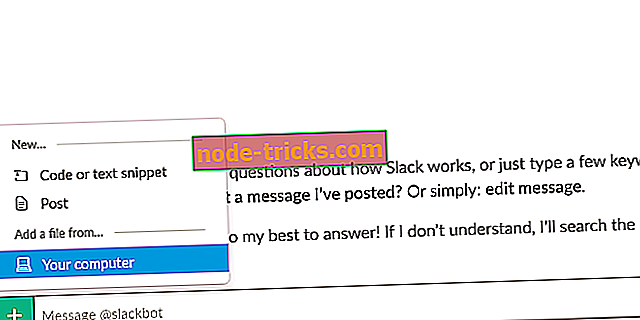Как да инсталирате Afterglow Xbox 360 драйвер за контролер на Windows 10
Използването на Xbox контролер на Windows обикновено е разходка в парка. И свиренето на определени жанрове на игра без контролер е бавно страдание. Това е доста често срещано явление да се използва добре конзолен контролер на вашия компютър, като контролера Afterglow Xbox 360, който е забележително популярен, ако считаме, че Xbox 360 вече е остаряла конзола.
Изглежда обаче, че подходът plug-and-play няма да работи за някои потребители. За щастие, имаме начин да поправим това по-долу.
Как да стигнем до правилните драйвери за контролер Xbox 360 на Afterglow
Благодарение на поддръжката на различните платформи и факта, че Microsoft е зад Xbox и Windows, всички контролери трябва да работят с проста Plug-and-Play последователност. Просто включете контролера и изчакайте системата да инсталира драйвери.
След това можете да ги конфигурирате както желаете в настройките на хардуера или в настройките по време на игра. Така или иначе, това е начинът, по който обикновено работи с Windows 10.
Някои потребители обаче не са в състояние да работят самостоятелно. Проблемът е, на пръв поглед, в драйвера, който работи за някои, а не за други. Това може да бъде разрешено чрез ръчно инсталиране на драйвера в режим на съвместимост.
След дълги изследвания, ние не сме били в състояние да намери Xbox 360 контролер драйвер за Windows 10. Въпреки това, Windows 7 трябва да работи без проблеми, след като тече в режим на съвместимост.
Ето как да го направите:
- Уверете се, че вашият контролер е включен в USB 2.0 порта.
- Изтеглете драйвера тук.
- Щракнете с десния бутон на мишката върху инсталатора и го стартирайте в режим Съвместимост .
- Рестартирайте компютъра си.
Ако това не успее, ето как да намерите локално съхранен драйвер, който може да работи:
- Щракнете с десния бутон на мишката върху Старт и отворете Device Manager .
- Отидете до Sound, видео и контролери за игри и разширете този раздел.
- Щракнете с десния бутон върху вашия контролер и изберете Update driver .
- Изберете Преглед на моя компютър за драйвер .
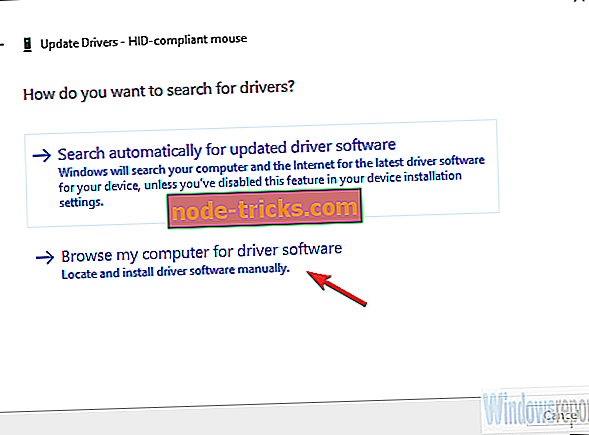
- Кликнете върху „ Позволете ми да избирам от списък с наличните драйвери на моя компютър “.
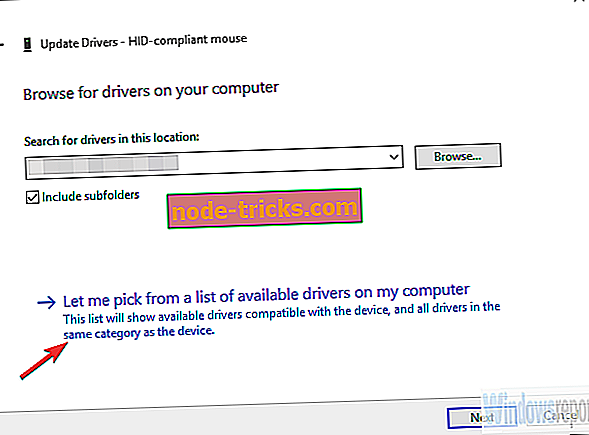
- Изберете “ Microsoft Common Controller For Windows Class ” от списъка.
- Изберете най-новия наличен драйвер и го инсталирайте.
- Рестартирайте компютъра си.
Това трябва да го направи. След това трябва да имате напълно функционален Xbox 360 контролер за зареждане на Windows 10. Ако все още имате проблеми с него, кажете ни в раздела за коментари и ние с удоволствие ще ви помогнем.

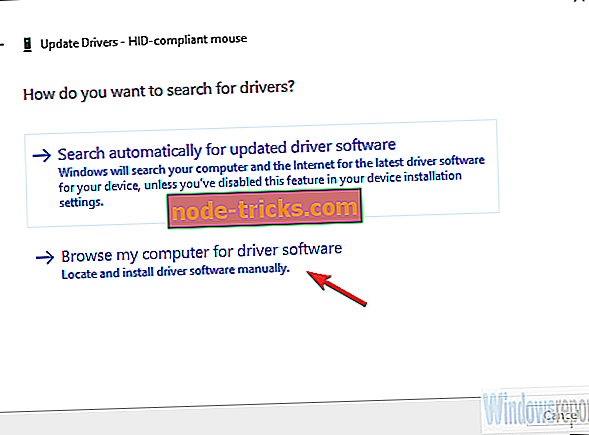
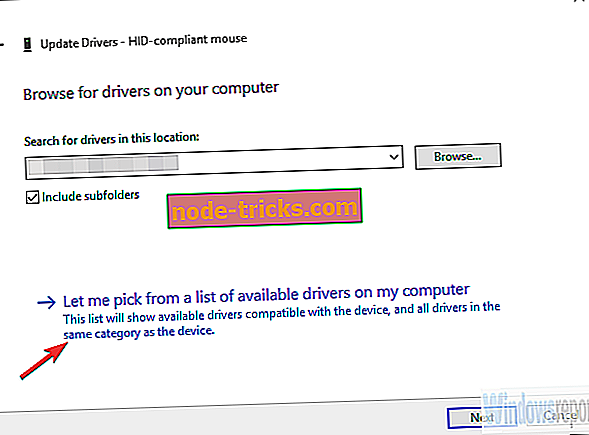
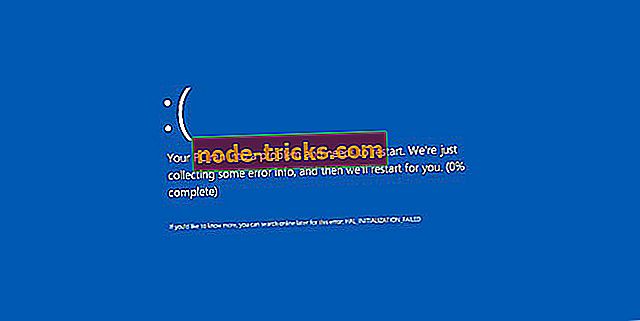




![Приложението е блокирано от достъп до графичен хардуер [FIXED]](https://node-tricks.com/img/fix/512/application-has-been-blocked-from-accessing-graphics-hardware-3.png)